Cómo encontrar imágenes descargadas desde un navegador en iPhone
Ipad Manzana Iphone Héroe / / September 18, 2023

Publicado

Querrá acceder a las imágenes descargadas en su iPhone o iPad (si sabe dónde encontrarlas). Así es cómo.
Cuando captura una imagen de un sitio web en su navegador en un iPhone o iPad, necesitará saber dónde se guarda. Esto es especialmente cierto si tiene dificultades para encontrar las imágenes guardadas en el La aplicación Archivos de Apple.
Afortunadamente, tus imágenes guardadas deberían ser fáciles de encontrar; sólo necesitas saber dónde buscar. A continuación, le mostraremos cómo encontrar imágenes descargadas desde un navegador en un iPhone.
Cómo descargar imágenes de Safari en un iPhone
Puede guardar imágenes de un sitio web desde Safari, lo que le permite guardarlas directamente en el Aplicación de fotos. Desde allí, puedes compartirlos o utilizarlos según sea necesario.
Para descargar una imagen usando Safari:
- Lanzamiento Safari en tu iPhone o iPad.
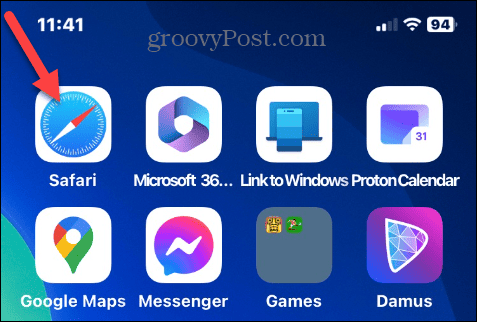
- Navegue hasta el sitio con la imagen que desea descargar.
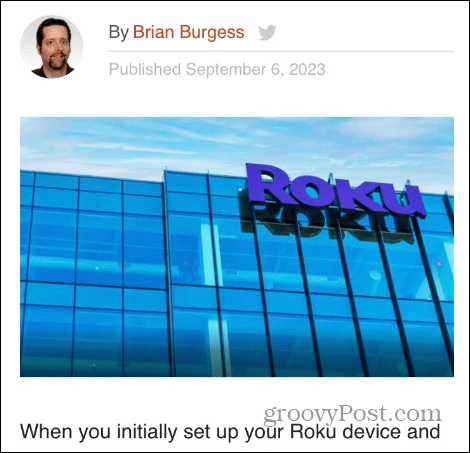
- Mantenga presionada la imagen y toque Guardar en Fotos desde el menú que aparece.
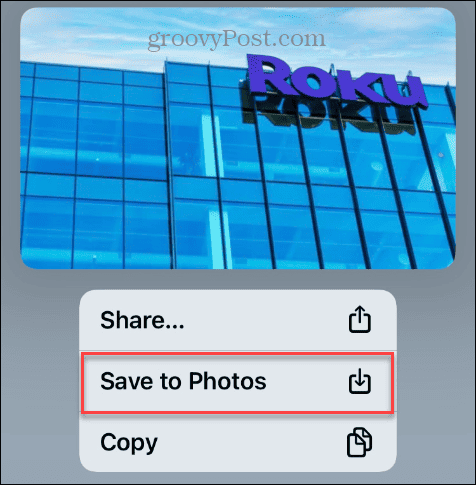
Cómo encontrar fotos descargadas de Safari
Una vez descargada la imagen, deberás encontrarla. Si estás usando Safari, las imágenes se guardarán directamente en la aplicación Fotos de tu teléfono o tableta.
Para buscar imágenes de Safari descargadas:
- Abre el Aplicación de fotos en tu iPhone o iPad.
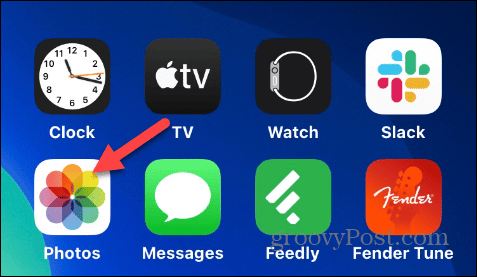
- Seleccionar Biblioteca en la parte inferior de la pantalla y verá la imagen que acaba de descargar de Safari.
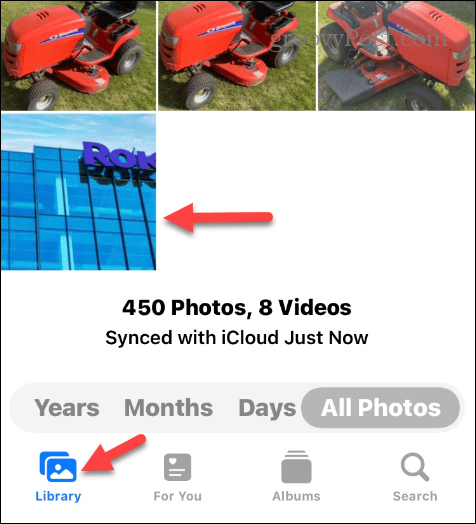
- Si ha descargado varias imágenes, toque el Buscar botón.
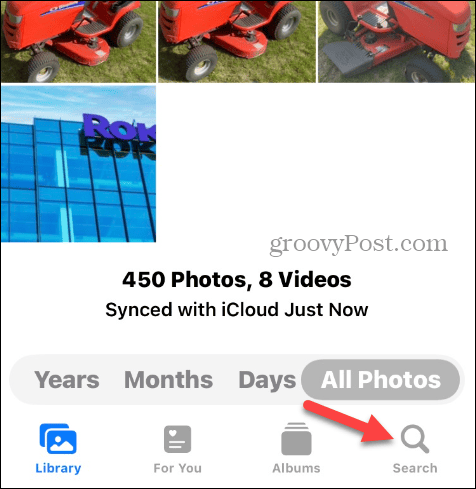
- Tipo Safariy todas las imágenes que descargaste de Safari aparecerán juntas.
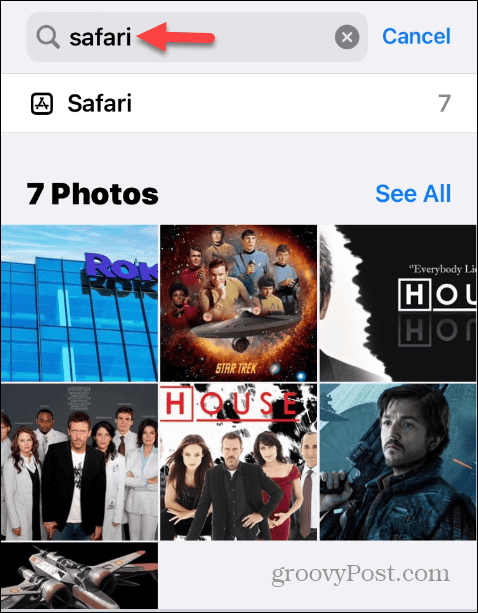
Usar otros navegadores para descargar imágenes
Si no eres fanático de usar Safari, puedes cambiar el navegador predeterminado en iOS. El proceso de descargar imágenes de un sitio es similar. Pero si es la primera vez que utiliza un navegador, debe darle acceso a la aplicación Fotos.
Por ejemplo, si usas Borde de Microsoft o Google Chrome en un iPhone o iPad, la opción de menú se llama Guardar imagen con un ícono de descarga al lado.
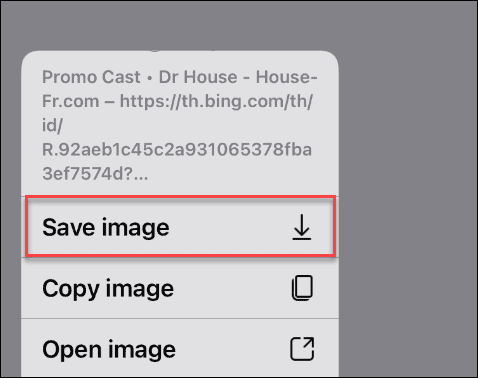
Para darle acceso a Edge a Fotos:
- Toque en el Ajustes botón cuando pide permiso.
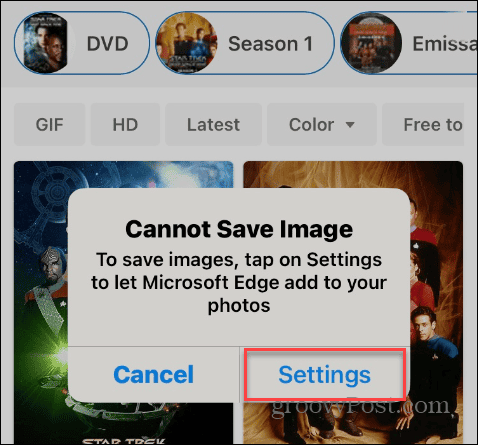
- Selecciona el Fotos opción para permitir que Edge acceda a él.
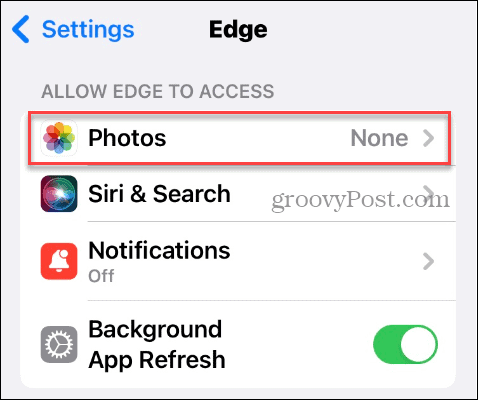
- Elegir el Agregar solo fotos opción.
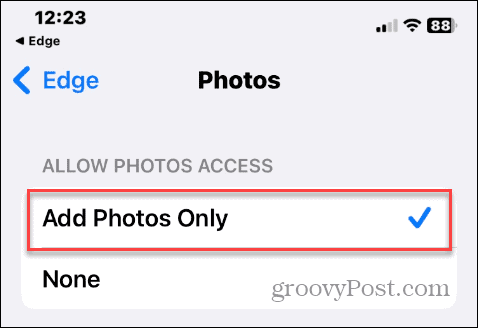
Cómo encontrar imágenes desde el navegador de tu iPhone
Una vez que guarde las fotos desde Edge (o Chrome), puede escribir el nombre del navegador en el Buscar en la aplicación Fotos para encontrarlos.
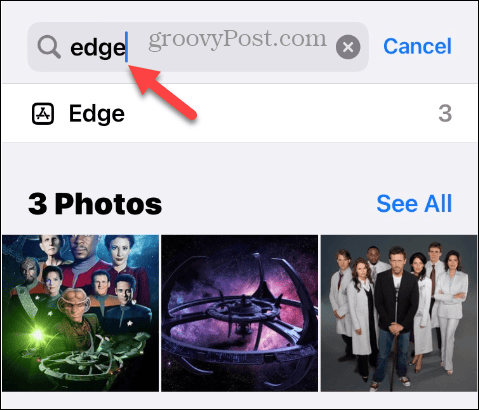
Si descarga imágenes de sitios en Firefox, escriba su nombre en el Buscar campo en la aplicación Fotos. Verás todas las imágenes descargadas de Firefox en la sección de resultados.
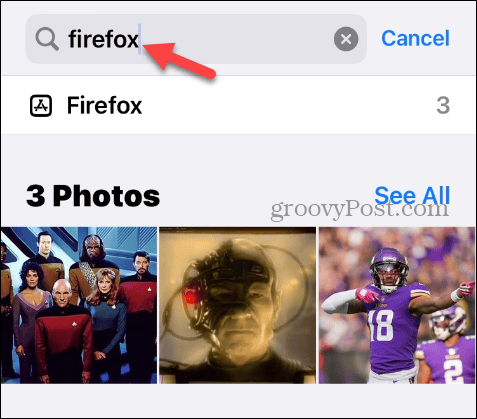
Cómo buscar imágenes en la aplicación Archivos en un iPhone
Es importante tener en cuenta que a veces no encontrarás una imagen descargada desde un navegador en la aplicación Fotos. Entonces, puedes consultar la aplicación Archivos para localizar las imágenes.
Para buscar imágenes en la aplicación Archivos en su iPhone:
- Abre el Aplicación de archivos en tu iPhone o iPad.
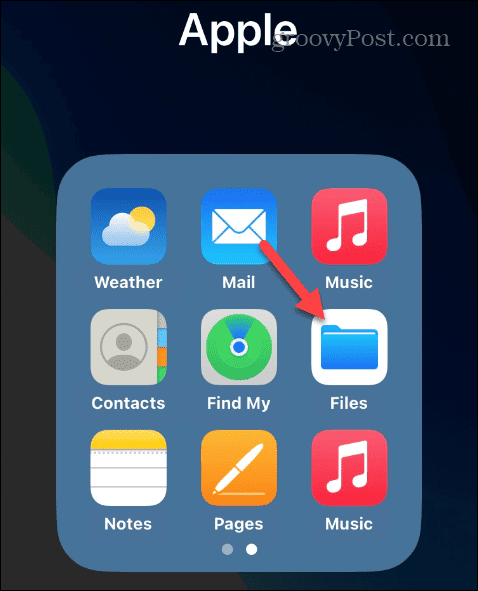
- Toque en el Navegar botón en la esquina inferior derecha de la pantalla.
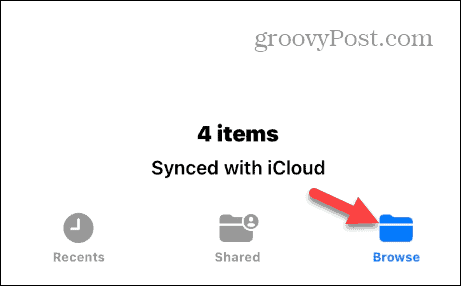
- Toque en el Descargas carpeta.
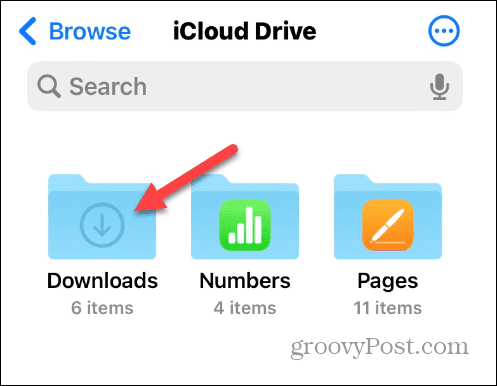
- Explore los archivos para localizar la imagen que necesita.
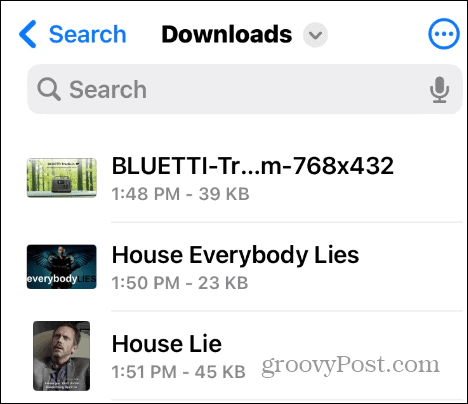
- Alternativamente, si conoce el nombre del archivo que descargó, puede buscarlo en todas las carpetas desde la aplicación Archivos.
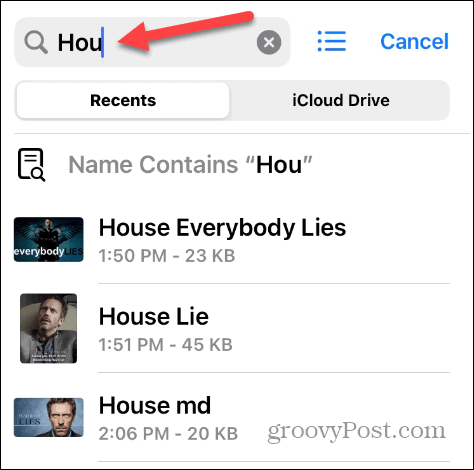
Una vez que haya guardado las imágenes en la aplicación Fotos, podrá acceder a ellas desde un navegador desde la Sitio web de iCloud. Desde allí, puedes compartir, editar o borrar las fotos de iCloud que ya no necesitas.
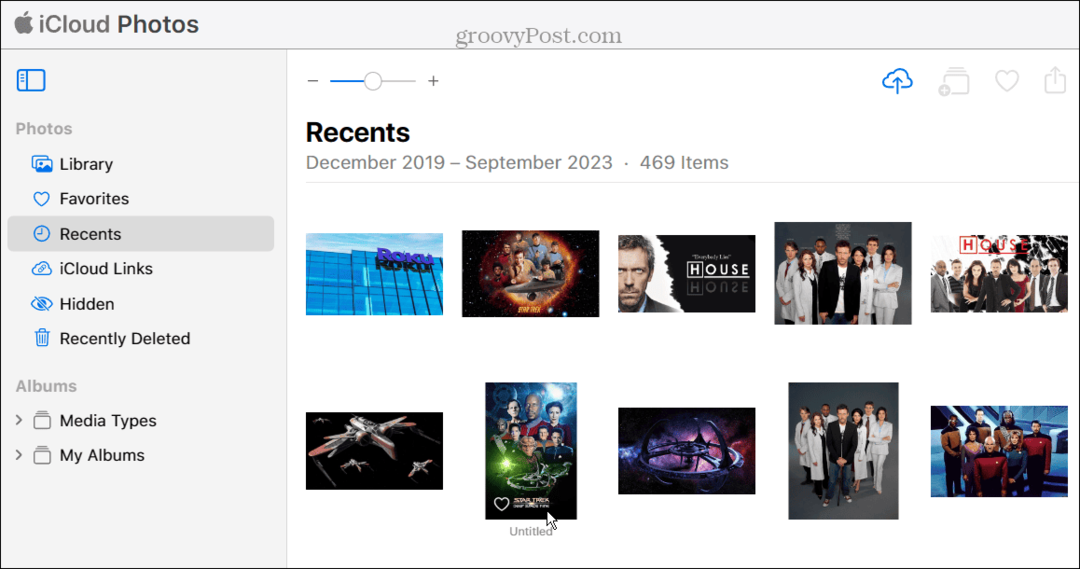
Administrar fotos y videos en iPhone o iPad
Si necesita capturar imágenes de un sitio web para un proyecto o configurarlas como su Fondo de pantalla o pantalla de bloqueo del iPhone, es un proceso sencillo descargar y encontrar los archivos en iOS.
Hay otras formas de administrar fotos y videos en su dispositivo Apple. Por ejemplo, es posible que desee duplicar fotos o vídeos en un iPhone, o es posible que necesites comprimir fotos en un iPhone si te estás quedando sin Espacio de almacenamiento.
Si te encuentras con una situación en la que borras accidentalmente una foto, puedes recuperar fotos borradas en tu iPhone o iPad. Y si tienes fotografías sensibles que no quieres que la gente vea; puede bloquear fotos en tu iPhone.



